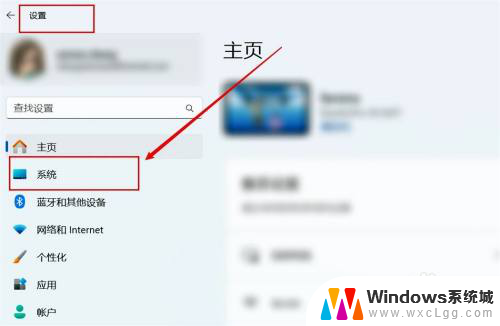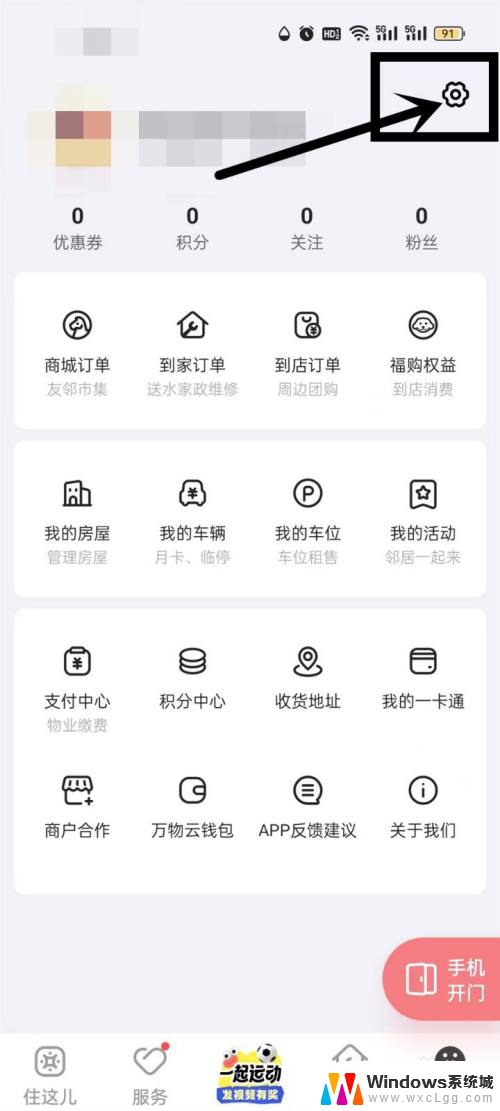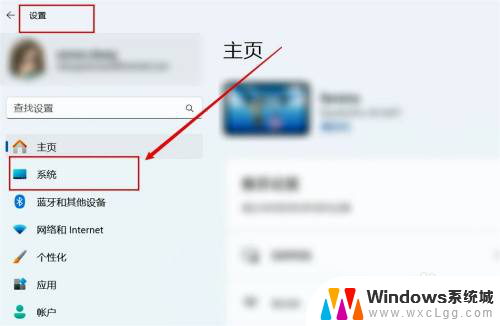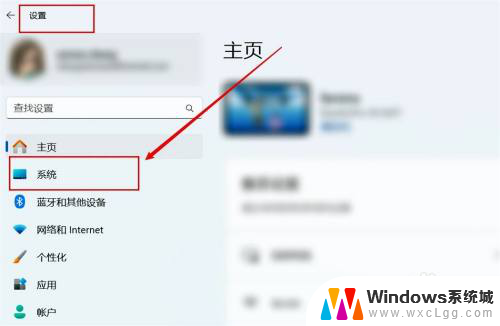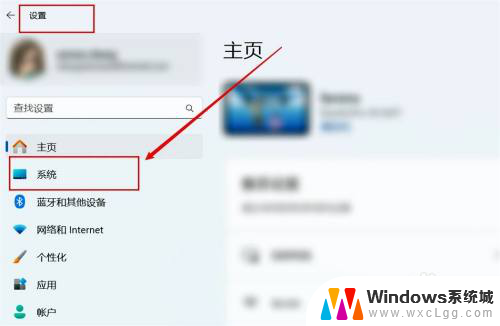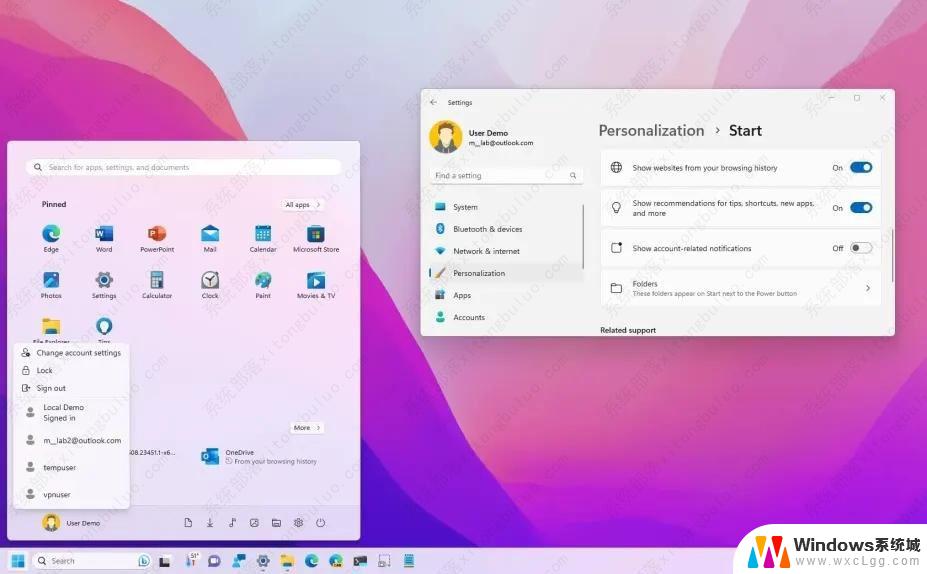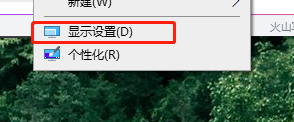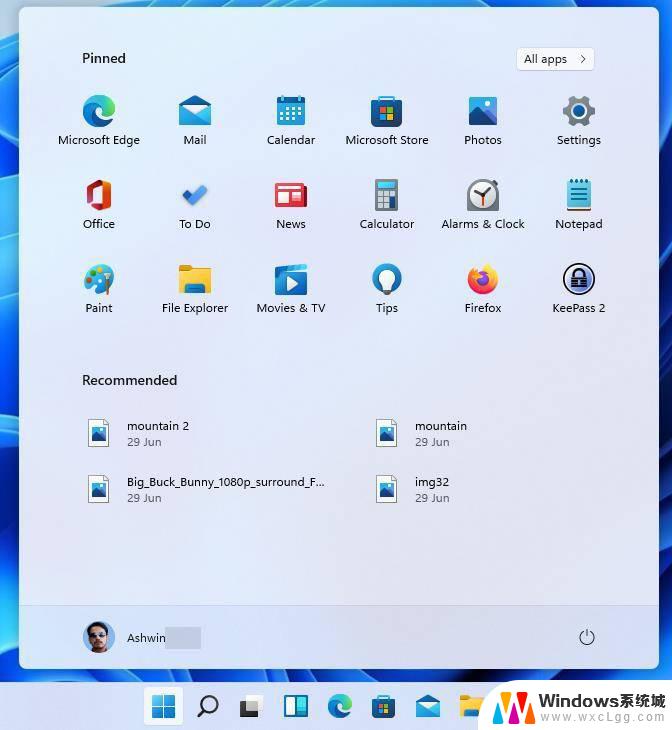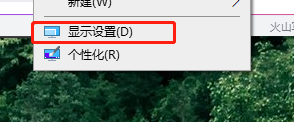win11日历面的通知 Win11通知和行为中心关闭方法
Win11日历面的通知功能是Win11系统中非常实用的功能之一,能够帮助用户及时了解重要的日程安排和提醒,有时候这些通知可能会让人感到困扰,特别是在工作或学习时。为了解决这个问题,Win11提供了关闭通知和行为中心的方法,让用户可以根据自己的需求来管理通知的显示和行为中心的使用。通过简单的设置,用户可以轻松关闭不必要的通知,让自己的工作和学习更加高效和专注。
注意:会导致左键单击日期栏不弹出日历模块,但同时日历上方的通知模块也不会再出现了。

1、按【 Win + R 】组合键,打开运行。然后输入【regedit 】命令,按【确定或回车 】打开注册表编辑器;
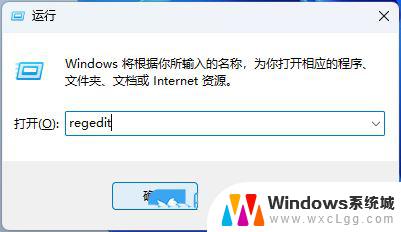
2、注册表编辑器窗口,依次展开到以下路径:HKEY_CURRENT_USER\Software\Policies\Microsoft\Windows
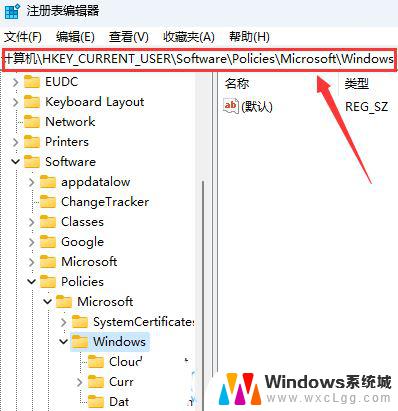
3、左侧选择【Windows 】,然后点击【右键 】,在打开的菜单项中,选择【新建-项 】;
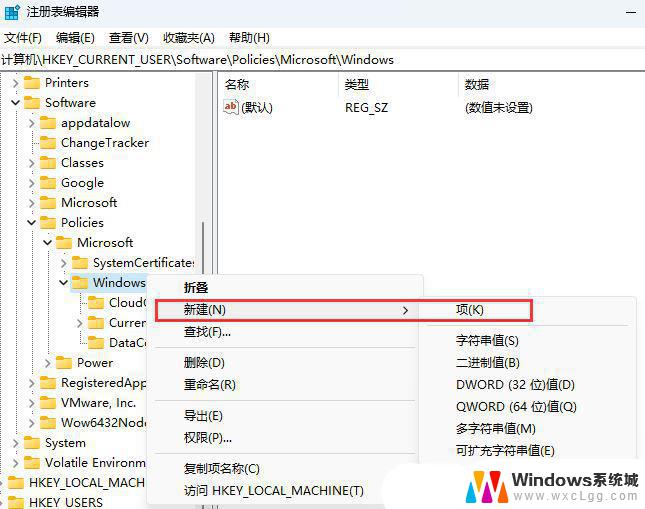
4、将这个新建项命名为【Explorer 】;
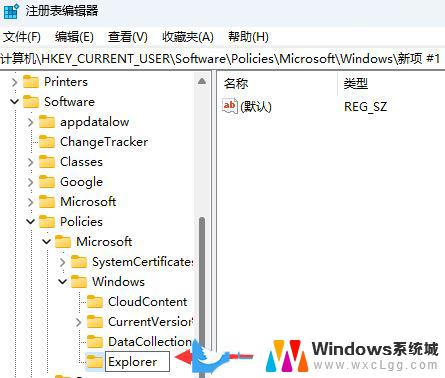
5、接着,在右侧空白处,点击【右键 】,在打开的菜单项中,选择【新建-DWORD (32 位)值(D) 】;
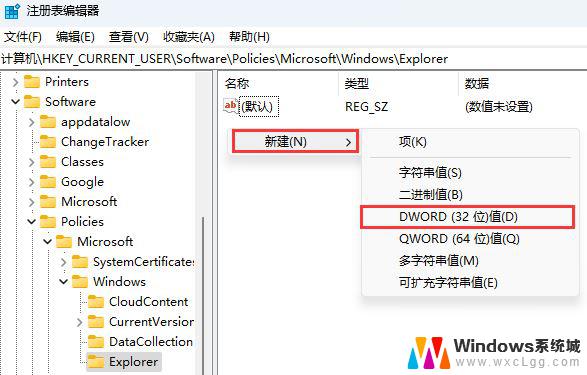
6、将这个新建的DWORD (32 位)值(D)命名为【DisableNotificationCenter 】,再双击打开。改数值数据为【1 】后点击【确定 】;
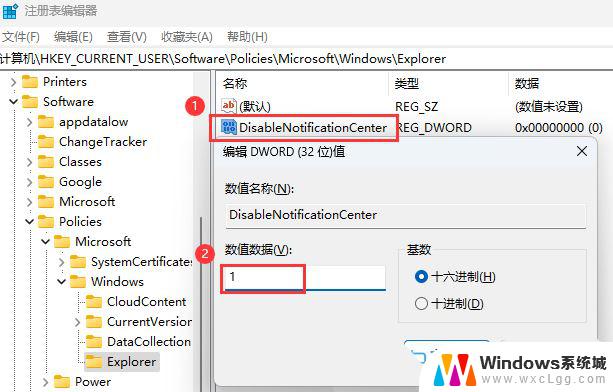
最后,关闭注册表,再重启电脑即可生效。
Win11怎么切换到旧版通知区域图标样式?
win11如何设置关闭通知提醒时间? Win11关闭通知时间设置技巧
以上就是win11日历面的通知的全部内容,如果有遇到这种情况,那么你就可以根据小编的操作来进行解决,非常的简单快速,一步到位。